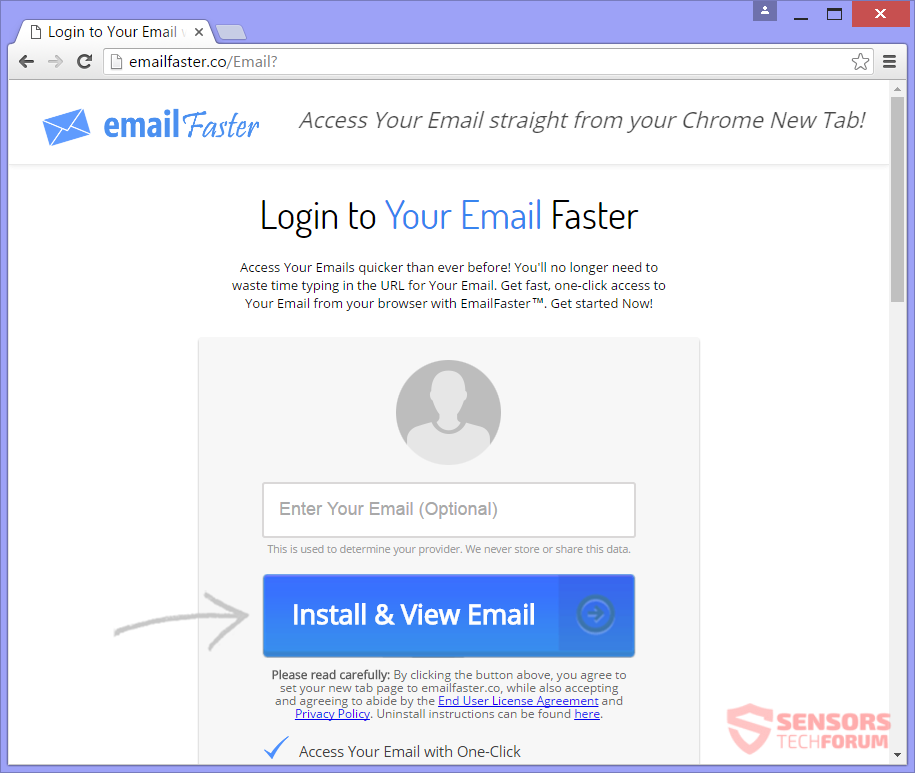
EmailFaster(.)coは、EmailFasterと呼ばれるブラウザハイジャッカーを配布しているメインのオンラインドメインです。. SaferBrowserはこの不要なプログラムを作成しました. 同じ会社が他の多くのブラウザハイジャッカーの作成を担当しています. アプリケーションは新しいタブを変更します, ホームページ, とあなたのブラウザの検索エンジン. ブラウザ内にツールバーが配置されている可能性があります, だけでなく、拡張機能, ハイジャック犯に関連する. リダイレクトされる可能性があります. このハイジャック犯とそのすべてのアイテムを削除するには, 記事全体を読む必要があります.
脅威の概要
| 名前 | EmailFaster(.)co |
| タイプ | ブラウザハイジャッカー, PUP |
| 簡単な説明 | ハイジャック犯はホームページを変更できます, あなたが持っているブラウザプログラムの検索エンジンと新しいタブ設定. |
| 症状 | ホームページ, 検索エンジンとブラウザの新しいタブがEmailFasterに変更されます(.)co. リダイレクトされて広告コンテンツを見ることができます. |
| 配布方法 | フリーウェアのインストール, バンドルパッケージ |
| 検出ツール |
システムがマルウェアの影響を受けているかどうかを確認する
ダウンロード
マルウェア除去ツール
|
EmailFaster(.)co –配信方法
より速くメールする 配信方法がいくつかあります, 主なものはサードパーティのインストーラーを介したものです. あなたの意識なしに, バンドルパッケージやフリーウェア内にあるこのようなインストーラーは、ハイジャック犯をコンピューターに配置する可能性があります. これらのインストールにより、コンポーネントが追加される場合があります, デフォルトでは. システムでブラウザハイジャッカー機能を使用してこのようなプログラムを取得するのを防ぐ, あなたが見つければ達成することができます カスタム また 高度 設定. そこから、コンポーネントの選択を解除できる必要があります.
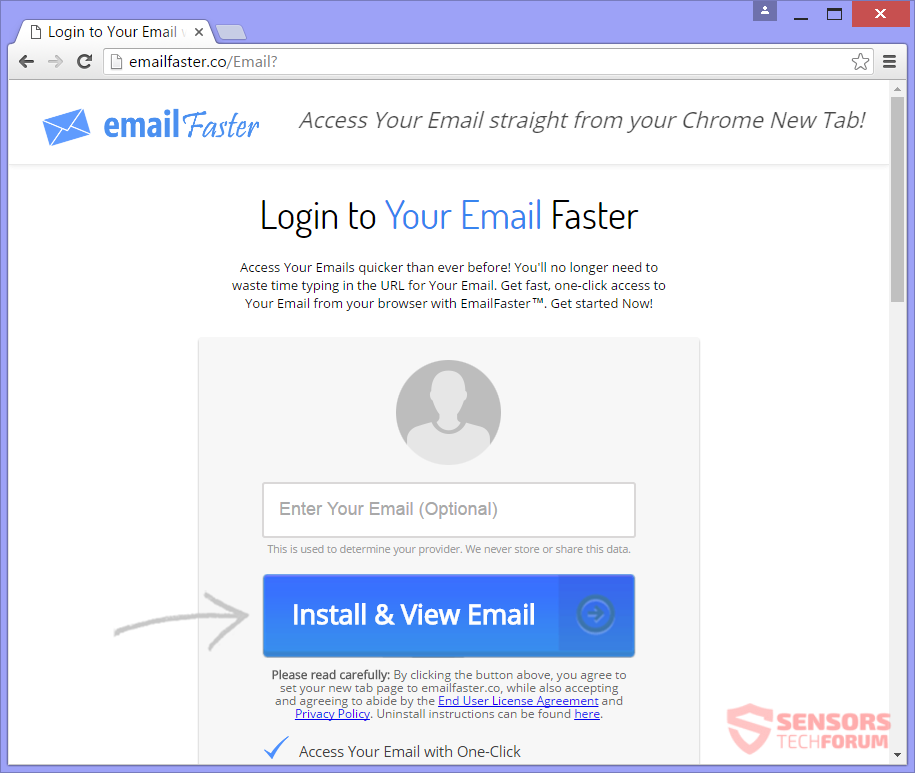
より速くメールする オンラインのさまざまなウェブサイトを利用して配信でき、GoogleChromeウェブストアに拡張機能が見つかる可能性があります. あなたがそのメインドメインページの上の写真から見ることができるように EmailFaster(.)co それに関連するブラウザ拡張機能を直接ダウンロードできます. ハイジャック犯は、広告を通じて配信することもできます, またはいくつかのリダイレクトリンク, 同じように. 影響を受ける可能性のあるブラウザは: グーグルクローム, インターネットエクスプローラ, Mozilla Firefox, と サファリ.
EmailFaster(.)co –詳細を見る
EmailFaster(.)co 名前の付いたブラウザハイジャッカーのメインページです より速くメールする. このサイトは、ワンクリックで電子メールアプリケーションから電子メールにアクセスするための高速な方法を提供すると主張しています. つまり、アプリケーションをインストールする必要があります, デフォルトの検索ページの上にツールバーが表示されます, これは Search.EmailFaster(.)co.
これは検索エンジンがどのように見えるかです:
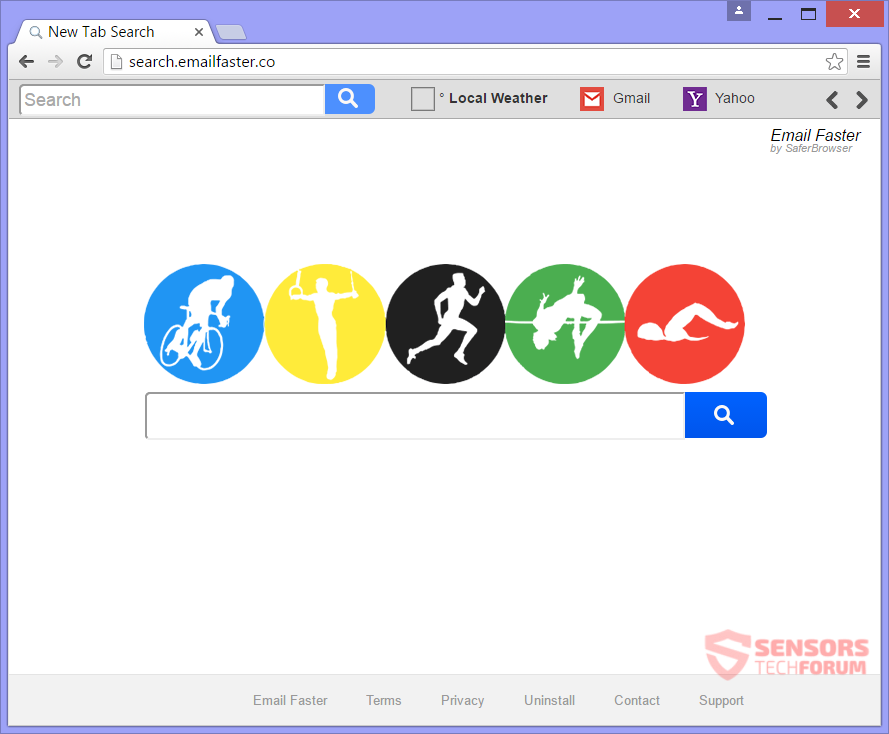
アプリケーションがコンピューター上にある場合, 新しく変更された検索エンジンへの無数のリダイレクトが表示されます. この望ましくないソフトウェアが変更できる他のブラウザ設定は、デフォルトのホームページです。, 新しいタブウィンドウ, テーマ, 等. デフォルトの検索に使用されるテーマはオリンピックです, それはリオのオリンピックのせいかもしれません, これは現在のホットトピックです.
拡張機能, プラグイン, アドオンだけでなく, ブラウザアプリ内に設定され、さまざまな設定を改ざんする可能性があります, ホームページなど, 新しいタブ, 上記のリストに表示されているデフォルトの検索など. 追加コンポーネント, プラスこれらの拡張機能, 主にバンドルされたセットアップと一緒に提供され、通知なしでインストールされます. したがって, インターネットを閲覧するとリダイレクトが表示される可能性があります. 特定のデータを取得して、のサーバーに送信することができます EmailFaster(.)co サイト所有者, アフィリエイトまたはパートナー.
拡張機能は次のことを実行できます:
- アクセスしたWebサイトのすべてのデータを読んで変更します
- 閲覧履歴を読んで変更する
- ダウンロードを管理する
- アプリを管理する, 拡張機能, とテーマ
あなたが使用するとき Search.EmailFaster(.)co サブドメイン, 各検索クエリはサーバーを通過し、この検索エンジンによってフィルタリングされます. そうすれば、ハイジャック犯はあなたと閲覧の習慣に関する情報を収集できます. 下のスクリーンショットに示すように、ターゲットコンテンツとスポンサー広告が検索結果に表示される可能性があります. 広告はテキスト内のリンクとして表示される可能性があります, ポップアンダー, ポップアップまたは別の広告タイプ.
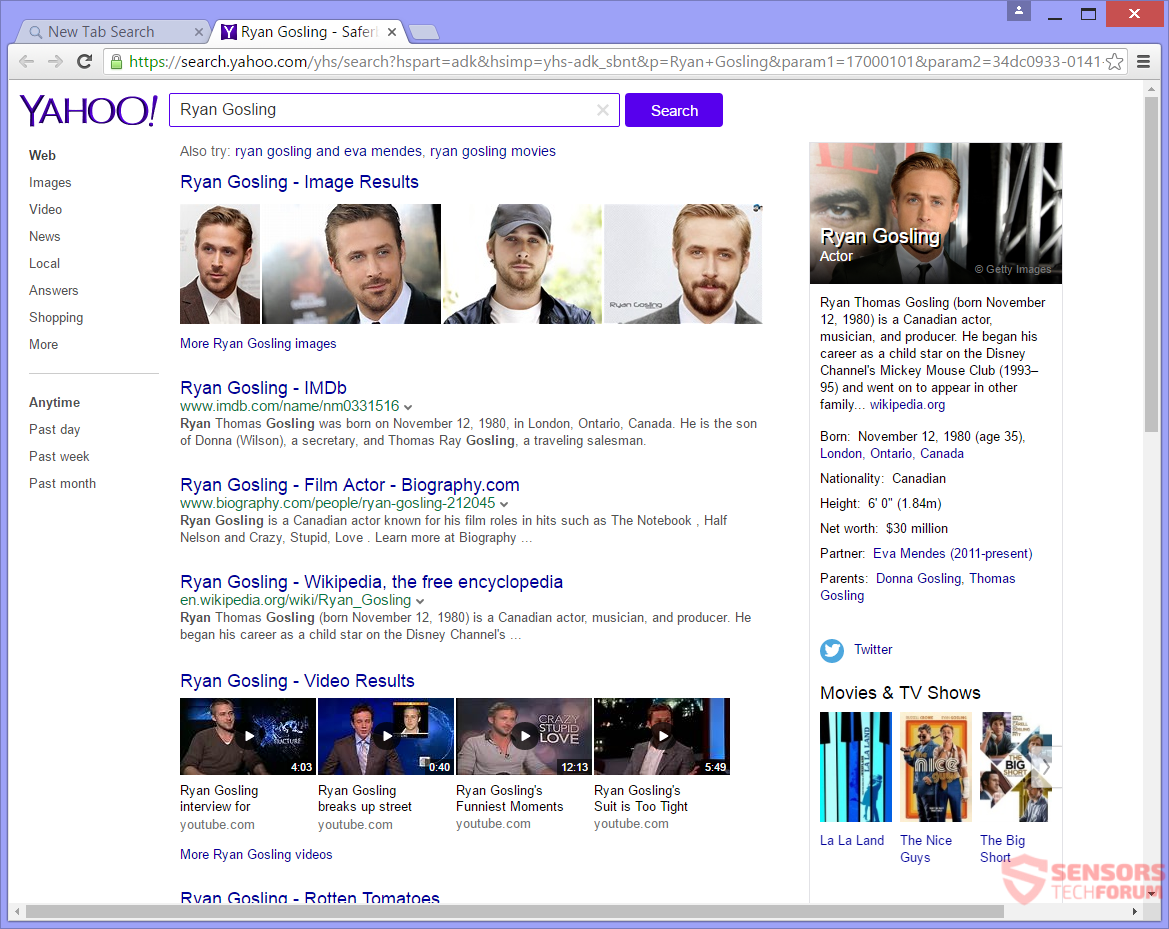
上の写真から, あなたはの検索結果を見ることができます Search.EmailFaster(.)co. ほとんどの場合, このような, の検索結果ページにリダイレクトされます Yahoo そしてあなたが他の評判の良い検索エンジンにリダイレクトされる可能性があります. クエリと検索を行うと、プラットフォーム所有者のサーバーにデータが送信されます. 検索バーに書き込む内容に注意してください. 読み続けて、データとして具体的に何が収集されているかを調べてください.
EmailFaster(.)co –プライバシーポリシー
The プライバシーポリシー の EmailFaster(.)co その情報を明確にします, これは、個人的および非個人的な識別の両方で、ハイジャック犯によって取得される可能性があります. SaferBrowser社は、これまでに作成したブラウザハイジャッカー機能を備えたほぼすべてのソフトウェアに対して1つのポリシーを維持しています。. ポリシーは1月以降更新されていません 2015, または少なくともそれはポリシーに記載されている日付です. あなたから収集されたデータは、サードパーティのパートナーや会社の関連会社に開示することができます.
ポリシーでは、この情報が収集されると述べられています:
- 検索クエリと検索に入力するすべてのデータ
- 検索データと検索の詳細
- 居住国, 自宅の住所
- URLとクリック
- IPアドレス
- ブラウザ (バージョンとタイプ)
- 名前, 教育, 興味
- コミュニケーションの好み
- 電話番号
- オペレーティング·システム (プラスその他の関連データ)
ポリシーはここの画像で見ることができます:
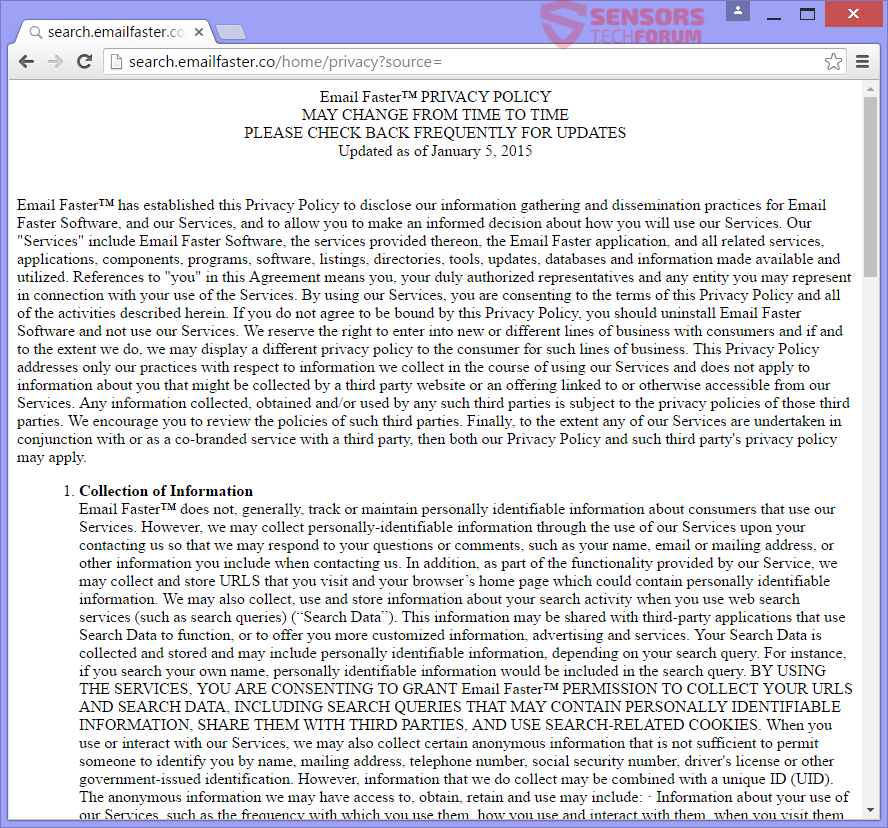
に関連付けられたサービスまたはソフトウェアを所有して使用している場合 EmailFaster(.)co プラットホーム, その作成者は、プライバシーポリシーで、この方法でデータ収集の承認を自動的に付与すると述べています. The SaferBrowser 会社はあなたとあなたのコンピュータマシンからデータを取得します. ウェブサイトはクッキーを使用しています, およびさまざまな追跡技術, ウェブビーコンのように, すべてがあなたについてのより多くの情報を集めることができます. 閲覧する際に入力する情報に注意してください.
EmailFasterを削除する(.)co完全にあなたのPCから
削除する EmailFaster(.)co コンピューターから手動で, 以下に示す段階的な取り外し手順に従ってください. 手動で削除してもブラウザハイジャッカーが完全に削除されない場合, 高度なマルウェア対策ツールを使用して、残っているアイテムを検索して削除する必要があります. このようなソフトウェアは、将来的にコンピュータを安全に保つのに役立ちます.
- ウィンドウズ
- Mac OS X
- グーグルクローム
- Mozilla Firefox
- マイクロソフトエッジ
- サファリ
- インターネットエクスプローラ
- プッシュポップアップを停止します
How to Remove EmailFaster(.)Windowsからの共同.
ステップ 1: Scan for EmailFaster(.)SpyHunterAnti-MalwareToolとの共同



ステップ 2: PC をセーフ モードで起動する





ステップ 3: Uninstall EmailFaster(.)coおよびWindowsの関連ソフトウェア
Windows のアンインストール手順 11



Windows のアンインストール手順 10 および旧バージョン
これは、ほとんどのプログラムをアンインストールできるはずのいくつかの簡単な手順の方法です。. Windowsを使用しているかどうかに関係なく 10, 8, 7, VistaまたはXP, それらのステップは仕事を成し遂げます. プログラムまたはそのフォルダをごみ箱にドラッグすると、 非常に悪い決断. あなたがそれをするなら, プログラムの断片が残されています, そしてそれはあなたのPCの不安定な仕事につながる可能性があります, ファイルタイプの関連付けやその他の不快なアクティビティに関するエラー. コンピュータからプログラムを削除する適切な方法は、それをアンインストールすることです. それをするために:


 上記の手順に従うと、ほとんどのプログラムが正常にアンインストールされます.
上記の手順に従うと、ほとんどのプログラムが正常にアンインストールされます.
ステップ 4: すべてのレジストリをクリーンアップ, Created by EmailFaster(.)co on Your PC.
通常対象となるWindowsマシンのレジストリは次のとおりです。:
- HKEY_LOCAL_MACHINE Software Microsoft Windows CurrentVersion Run
- HKEY_CURRENT_USER Software Microsoft Windows CurrentVersion Run
- HKEY_LOCAL_MACHINE Software Microsoft Windows CurrentVersion RunOnce
- HKEY_CURRENT_USER Software Microsoft Windows CurrentVersion RunOnce
これらにアクセスするには、Windowsレジストリエディタを開き、値を削除します。, created by EmailFaster(.)そこに共同. これは、以下の手順に従うことで発生する可能性があります:


 ヒント: ウイルスによって作成された値を見つけるには, あなたはそれを右クリックしてクリックすることができます "変更" 実行するように設定されているファイルを確認する. これがウイルスファイルの場所である場合, 値を削除します.
ヒント: ウイルスによって作成された値を見つけるには, あなたはそれを右クリックしてクリックすることができます "変更" 実行するように設定されているファイルを確認する. これがウイルスファイルの場所である場合, 値を削除します.
Video Removal Guide for EmailFaster(.)co (ウィンドウズ).
Get rid of EmailFaster(.)MacOSXのco.
ステップ 1: Uninstall EmailFaster(.)coおよび関連するファイルとオブジェクトを削除します





Macには、ログイン時に自動的に起動するアイテムのリストが表示されます. Look for any suspicious apps identical or similar to EmailFaster(.)co. 自動的に実行を停止するアプリをチェックしてから、マイナスを選択します (「「-「「) それを隠すためのアイコン.
- に移動 ファインダ.
- 検索バーに、削除するアプリの名前を入力します.
- 検索バーの上にある2つのドロップダウンメニューを次のように変更します 「システムファイル」 と 「含まれています」 削除するアプリケーションに関連付けられているすべてのファイルを表示できるようにします. 一部のファイルはアプリに関連していない可能性があることに注意してください。削除するファイルには十分注意してください。.
- すべてのファイルが関連している場合, を保持します ⌘+A それらを選択してからそれらを駆動するためのボタン "ごみ".
In case you cannot remove EmailFaster(.)共同経由 ステップ 1 その上:
アプリケーションまたは上記の他の場所でウイルスファイルおよびオブジェクトが見つからない場合, Macのライブラリで手動でそれらを探すことができます. しかし、これを行う前に, 以下の免責事項をお読みください:



次の他の人と同じ手順を繰り返すことができます としょうかん ディレクトリ:
→ 〜/ Library / LaunchAgents
/Library / LaunchDaemons
ヒント: 〜 わざとそこにあります, それはより多くのLaunchAgentにつながるからです.
ステップ 2: Scan for and remove EmailFaster(.)Macからのcoファイル
When you are facing problems on your Mac as a result of unwanted scripts and programs such as EmailFaster(.)co, 脅威を排除するための推奨される方法は、マルウェア対策プログラムを使用することです。. SpyHunter for Macは、Macのセキュリティを向上させ、将来的に保護する他のモジュールとともに、高度なセキュリティ機能を提供します.
Video Removal Guide for EmailFaster(.)co (マック)
EmailFasterを削除する(.)GoogleChromeの共同.
ステップ 1: Google Chromeを起動し、ドロップメニューを開きます

ステップ 2: カーソルを上に移動します "ツール" 次に、拡張メニューから選択します "拡張機能"

ステップ 3: 開店から "拡張機能" メニューで不要な拡張子を見つけてクリックします "削除する" ボタン.

ステップ 4: 拡張機能が削除された後, 赤から閉じてGoogleChromeを再起動します "バツ" 右上隅にあるボタンをクリックして、もう一度開始します.
Erase EmailFaster(.)MozillaFirefoxの共同.
ステップ 1: MozillaFirefoxを起動します. メニューウィンドウを開く:

ステップ 2: を選択 "アドオン" メニューからのアイコン.

ステップ 3: 不要な拡張子を選択してクリックします "削除する"

ステップ 4: 拡張機能が削除された後, 赤から閉じてMozillaFirefoxを再起動します "バツ" 右上隅にあるボタンをクリックして、もう一度開始します.
Uninstall EmailFaster(.)MicrosoftEdgeの共同.
ステップ 1: Edgeブラウザを起動します.
ステップ 2: 右上隅のアイコンをクリックして、ドロップメニューを開きます.

ステップ 3: ドロップメニューから選択します "拡張機能".

ステップ 4: 削除したい悪意のある拡張機能の疑いを選択し、歯車のアイコンをクリックします.

ステップ 5: 下にスクロールして[アンインストール]をクリックして、悪意のある拡張機能を削除します.

EmailFasterを削除する(.)Safariの共同
ステップ 1: Safariアプリを起動します.
ステップ 2: マウスカーソルを画面の上部に置いた後, Safariテキストをクリックして、ドロップダウンメニューを開きます.
ステップ 3: メニューから, クリック "環境設定".

ステップ 4: その後, [拡張機能]タブを選択します.

ステップ 5: 削除する拡張機能を1回クリックします.
ステップ 6: [アンインストール]をクリックします.

アンインストールの確認を求めるポップアップウィンドウが表示されます 拡張子. 選択する 'アンインストール' また, およびEmailFaster(.)coは削除されます.
Eliminate EmailFaster(.)InternetExplorerの共同.
ステップ 1: InternetExplorerを起動します.
ステップ 2: 「ツール」というラベルの付いた歯車アイコンをクリックしてドロップメニューを開き、「アドオンの管理」を選択します

ステップ 3: [アドオンの管理]ウィンドウで.

ステップ 4: 削除する拡張子を選択し、[無効にする]をクリックします. 選択した拡張機能を無効にしようとしていることを通知するポップアップウィンドウが表示されます, さらにいくつかのアドオンも無効になっている可能性があります. すべてのチェックボックスをオンのままにします, [無効にする]をクリックします.

ステップ 5: 不要な拡張子が削除された後, 右上隅にある赤い「X」ボタンからInternetExplorerを閉じて再起動し、再起動します.
ブラウザからプッシュ通知を削除する
GoogleChromeからのプッシュ通知をオフにする
GoogleChromeブラウザからのプッシュ通知を無効にするには, 以下の手順に従ってください:
ステップ 1: に移動 設定 Chromeで.

ステップ 2: 設定で, 選択する "高度な設定」:

ステップ 3: クリック "コンテンツ設定」:

ステップ 4: 開ける "通知」:

ステップ 5: 3つのドットをクリックして、[ブロック]を選択します, オプションの編集または削除:

Firefoxでプッシュ通知を削除する
ステップ 1: Firefoxのオプションに移動します.

ステップ 2: 設定に移動", 検索バーに「通知」と入力して、 "設定":

ステップ 3: 通知を削除したいサイトで[削除]をクリックし、[変更を保存]をクリックします

Operaでプッシュ通知を停止する
ステップ 1: Operaで, 押す ALT + P 設定に移動します.

ステップ 2: 検索の設定で, 「コンテンツ」と入力してコンテンツ設定に移動します.

ステップ 3: オープン通知:

ステップ 4: GoogleChromeで行ったのと同じことを行います (以下に説明します):

Safariでプッシュ通知を排除する
ステップ 1: Safariの設定を開く.

ステップ 2: プッシュポップアップが消えた場所からドメインを選択し、に変更します "拒否" から "許可する".
EmailFaster(.)co-FAQ
What Is EmailFaster(.)co?
The EmailFaster(.)共同脅威はアドウェアまたは ブラウザリダイレクトウイルス.
コンピューターの速度が大幅に低下し、広告が表示される場合があります. 主なアイデアは、情報が盗まれたり、デバイスに表示される広告が増える可能性があることです。.
このような不要なアプリの作成者は、クリック課金制を利用して、コンピューターにリスクの高い、または資金を生み出す可能性のあるさまざまな種類のWebサイトにアクセスさせます。. これが、広告に表示されるWebサイトの種類を気にしない理由です。. これにより、不要なソフトウェアがOSにとって間接的に危険になります.
What Are the Symptoms of EmailFaster(.)co?
この特定の脅威と一般的に不要なアプリがアクティブな場合に探すべきいくつかの症状があります:
症状 #1: 一般的に、コンピュータの速度が低下し、パフォーマンスが低下する可能性があります.
症状 #2: ツールバーがあります, 追加したことを覚えていないWebブラウザ上のアドオンまたは拡張機能.
症状 #3: すべてのタイプの広告が表示されます, 広告でサポートされている検索結果のように, ランダムに表示されるポップアップとリダイレクト.
症状 #4: Macにインストールされたアプリが自動的に実行されているのがわかりますが、それらをインストールしたことを覚えていません。.
症状 #5: タスクマネージャーで疑わしいプロセスが実行されているのがわかります.
これらの症状が1つ以上見られる場合, その後、セキュリティの専門家は、コンピュータのウイルスをチェックすることを推奨しています.
不要なプログラムの種類?
ほとんどのマルウェア研究者とサイバーセキュリティ専門家によると, 現在デバイスに影響を与える可能性のある脅威は次のとおりです。 不正なウイルス対策ソフトウェア, アドウェア, ブラウザハイジャッカー, クリッカー, 偽のオプティマイザーとあらゆる形式の PUP.
私が持っている場合はどうすればよいですか "ウイルス" like EmailFaster(.)co?
いくつかの簡単なアクションで. 何よりもまず, これらの手順に従うことが不可欠です:
ステップ 1: 安全なコンピューターを探す 別のネットワークに接続します, Macが感染したものではありません.
ステップ 2: すべてのパスワードを変更する, メールパスワードから.
ステップ 3: 有効 二要素認証 重要なアカウントを保護するため.
ステップ 4: 銀行に電話して クレジットカードの詳細を変更する (シークレットコード, 等) オンライン ショッピング用にクレジット カードを保存した場合、またはカードを使用してオンライン アクティビティを行った場合.
ステップ 5: 必ず ISPに電話する (インターネットプロバイダーまたはキャリア) IPアドレスを変更するように依頼します.
ステップ 6: あなたの Wi-Fiパスワード.
ステップ 7: (オプション): ネットワークに接続されているすべてのデバイスでウイルスをスキャンし、影響を受けている場合はこれらの手順を繰り返してください。.
ステップ 8: マルウェア対策をインストールする お持ちのすべてのデバイスでリアルタイム保護を備えたソフトウェア.
ステップ 9: 何も知らないサイトからソフトウェアをダウンロードしないようにし、近づかないようにしてください 評判の低いウェブサイト 一般に.
これらの推奨事項に従う場合, ネットワークとすべてのデバイスは、脅威や情報を侵害するソフトウェアに対して大幅に安全になり、将来的にもウイルスに感染せずに保護されます。.
How Does EmailFaster(.)co Work?
インストールしたら, EmailFaster(.)co can データを収集します を使用して トラッカー. このデータはあなたのウェブ閲覧習慣に関するものです, アクセスしたウェブサイトや使用した検索用語など. その後、広告であなたをターゲットにしたり、あなたの情報を第三者に販売したりするために使用されます。.
EmailFaster(.)co can also 他の悪意のあるソフトウェアをコンピュータにダウンロードする, ウイルスやスパイウェアなど, 個人情報を盗んだり、危険な広告を表示したりするために使用される可能性があります, ウイルスサイトや詐欺サイトにリダイレクトされる可能性があります.
Is EmailFaster(.)co Malware?
真実は、PUP (アドウェア, ブラウザハイジャッカー) ウイルスではありません, しかし、同じように危険かもしれません マルウェア Web サイトや詐欺ページが表示され、リダイレクトされる可能性があるため.
多くのセキュリティ専門家は、望ましくない可能性のあるプログラムをマルウェアとして分類しています. これは、PUP が引き起こす望ましくない影響のためです。, 煩わしい広告の表示や、ユーザーの認識や同意なしにユーザー データを収集するなど.
About the EmailFaster(.)共同研究
SensorsTechForum.comで公開するコンテンツ, this EmailFaster(.)coハウツー除去ガイドが含まれています, 広範な研究の結果です, あなたが特定のものを取り除くのを助けるためのハードワークと私たちのチームの献身, アドウェア関連の問題, ブラウザとコンピュータシステムを復元します.
How did we conduct the research on EmailFaster(.)co?
私たちの研究は独立した調査に基づいていることに注意してください. 私たちは独立したセキュリティ研究者と連絡を取り合っています, そのおかげで、最新のマルウェアに関する最新情報を毎日受け取ることができます, アドウェア, およびブラウザハイジャッカーの定義.
さらに, the research behind the EmailFaster(.)co threat is backed with VirusTotal.
このオンラインの脅威をよりよく理解するために, 知識のある詳細を提供する以下の記事を参照してください.

